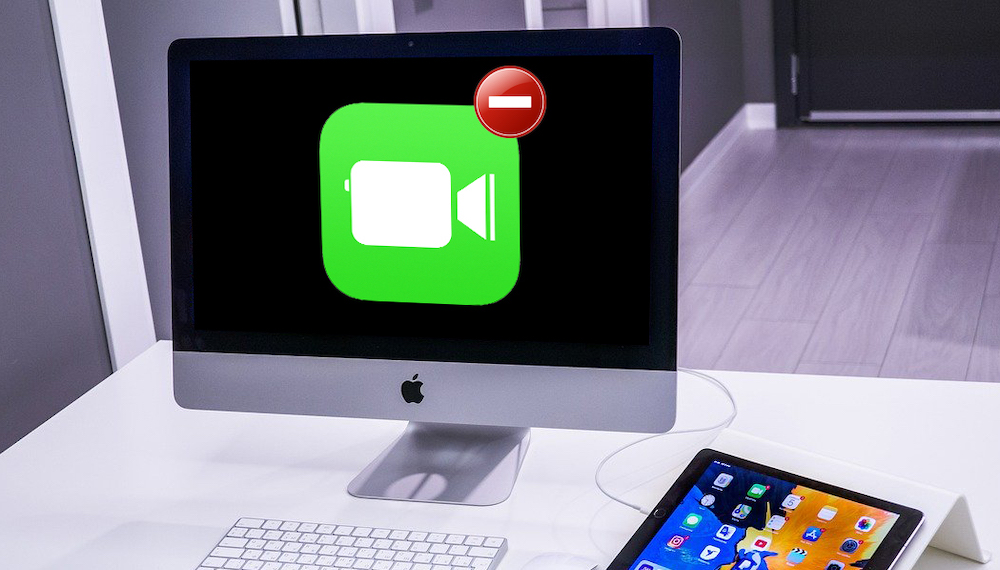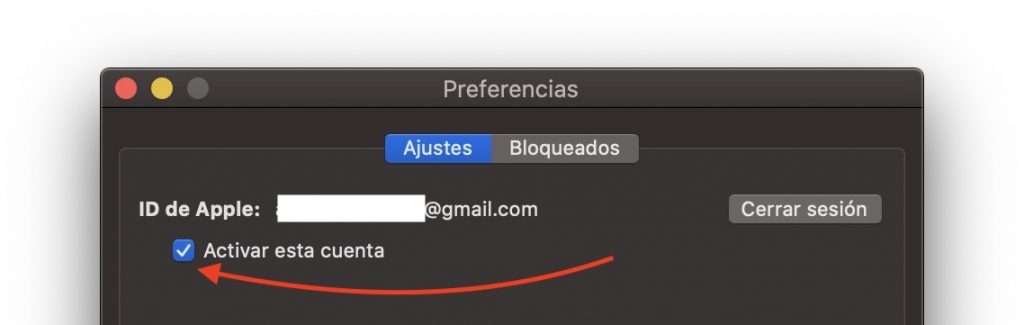Se me ocurren muchos motivos para desactivar FaceTime en Mac. El primero es la molesta notificación de llamadas perdidas que aparece en el dock si tienes Handoff activado en macOS y sincronizado con el iPhone. El segundo es no recibir molestas videollamadas en el Mac si tienes familiares que también tienen un iPhone. Y el resto de razones y la forma de desactivarlo te lo cuento un poco más adelante.
Desactivar Facetime totalmente en Mac
No comprendo muy bien por qué Apple ha unido las videollamadas y las llamadas telefónicas en Mac. Supongo que en próximas versiones de macOS tendremos una aplicación llamada Teléfono, sincronizada mediante Handoff con nuestro iPhone, y a parte una aplicación llamada FaceTime solo para videollamadas.
Es muy molesto recibir las notificaciones de FaceTime en el Mac si estás trabajando en una oficina. Es poco serio. O las llamadas de teléfono en la barra de notificaciones, incluso si estás compartiendo internet desde tu iPhone.
Pero bueno. De momento, tenemos todo unido en la misma aplicación y hay que adaptarse. Por eso, si quieres desactivar totalmente FaceTime en tu Mac sigue estos pasos:
- Abre FaceTime en tu Mac.
- En el menú superior, haz click sobre «FaceTime» y luego abre «Preferencias».
- En la pestaña de Ajustes, desactiva la opción «Activar esta cuenta» para desactivar completamente FaceTime.
Verás algo como esta captura de pantalla que te dejo aquí abajo:
El ID de Apple asociado al Mac sigue siendo el msimo. Y no tienes que cerrar la sesión, ya que esto te impediría sincronizar el Mac mediante iCloud con el resto de servicios de Apple. Simplemente desactiva la opción «Activar esta cuenta» para que FaceTime no funcione en el dispositivo.
A partir de este momento no podrás recibir llamadas ni videollamadas a través de FaceTime en tu MacBook o iMac, pero sí seguirá funcionando en el resto de dipositivos asociados a tu Apple ID a menos que también los desconectes del servicio.
Como puedes ver, es una buena idea desactivar la aplicación de videollamadas FaceTime si llevas tu Mac a un sitio público y quieres tener más controlada tu privacidad. Lo mejor de todo es que además puedes volver a activarlo con un par de clics cuando a ti te interese.